手部的结构和造型较头部而言更为复杂,我们首先需要将手部建模的任务进行分解:创建结构。手部建模依然使用“局部拓展法”进行创建,方便初学者更好地体会模型结构和布线的关系。图8-92 调节手掌造型执行“主菜单>网格>创建工具>循环/路径切割”,为手指关节添加倒角边,如图8-93所示。图8-94 对手部模型进行细分按住Ctrl键,在“对象编辑器”中拖拽“细分曲面”对象,将其复制并隐藏后作为备份。......
2023-11-21
创建足球模型的步骤如下:
(1)执行“主菜单>创建>对象>宝石”,创建一个“宝石”对象。将宝石的类型改为“碳原子”。选择碳原子的5边形和6边形中间多余的边,按快捷键M~N将其消除(见图5-31)。
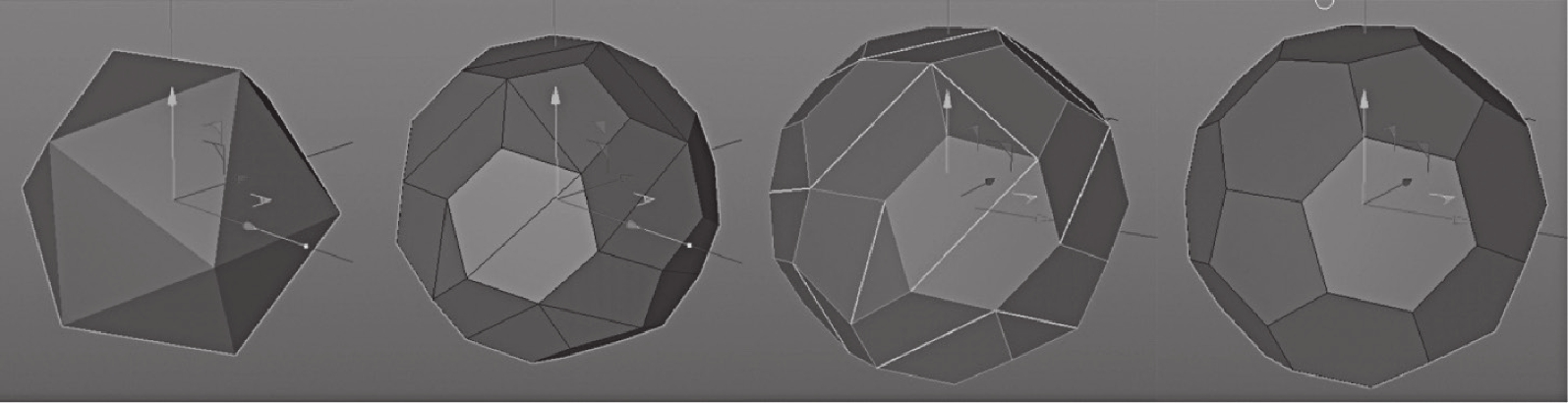
图5-31 创建足球基本形
(2)进入边模式,按Ctrl+A键全选所有的边,执行“主菜单>网格>创建工具>倒角”,在工具选项中将“偏移”改为“1.5cm”,“细分”改为“1”,并按Enter键执行倒角操作(见图5-32)。

图5-32 增加倒角边
(3)选择宝石,进入面模式,选择除倒角边以外的所有5边形和6边形面,使用“缩放”工具进行整体放大,并为其添加“细分曲面”;复制“细分曲面”作为备份(见图5-33)。
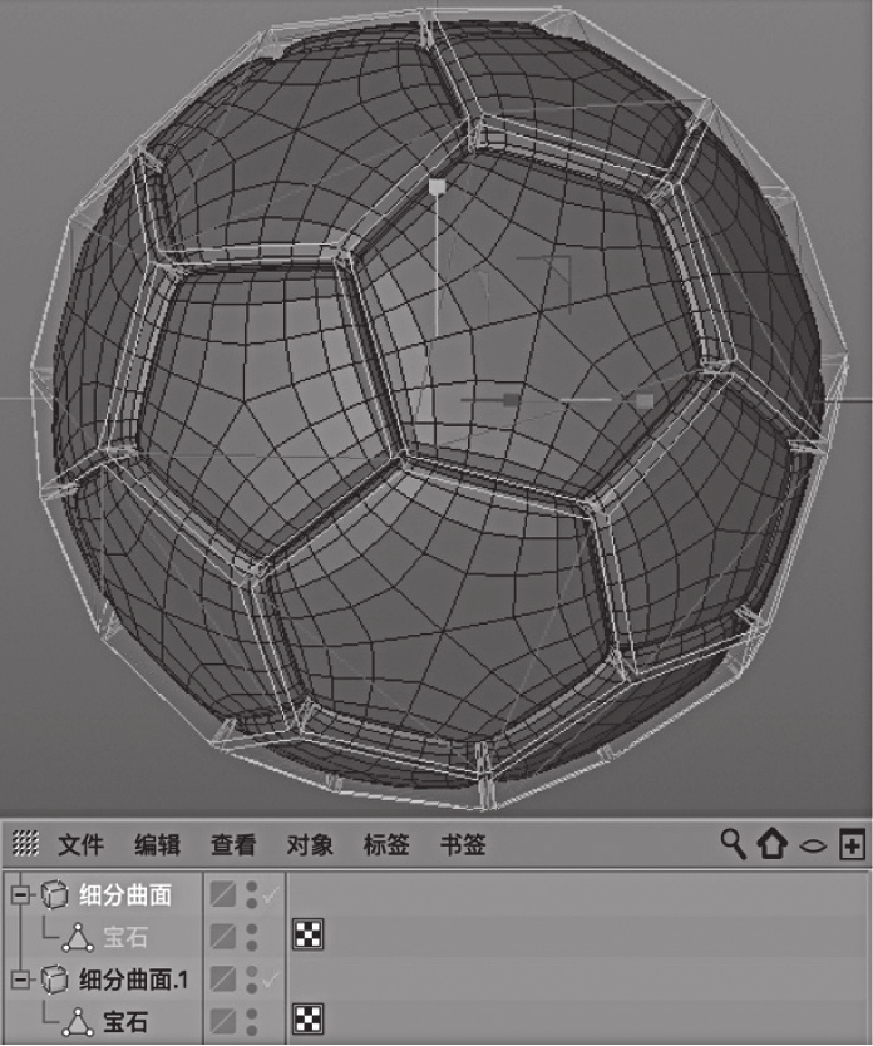
图5-33 添加细分
(4)将复制的“细分曲面”转换为可编辑对象并重命名为“足球”。按住Shift键执行“主菜单>创建>变形器>球化”,为其创建一个“球化”变形器,参数见图5-34。
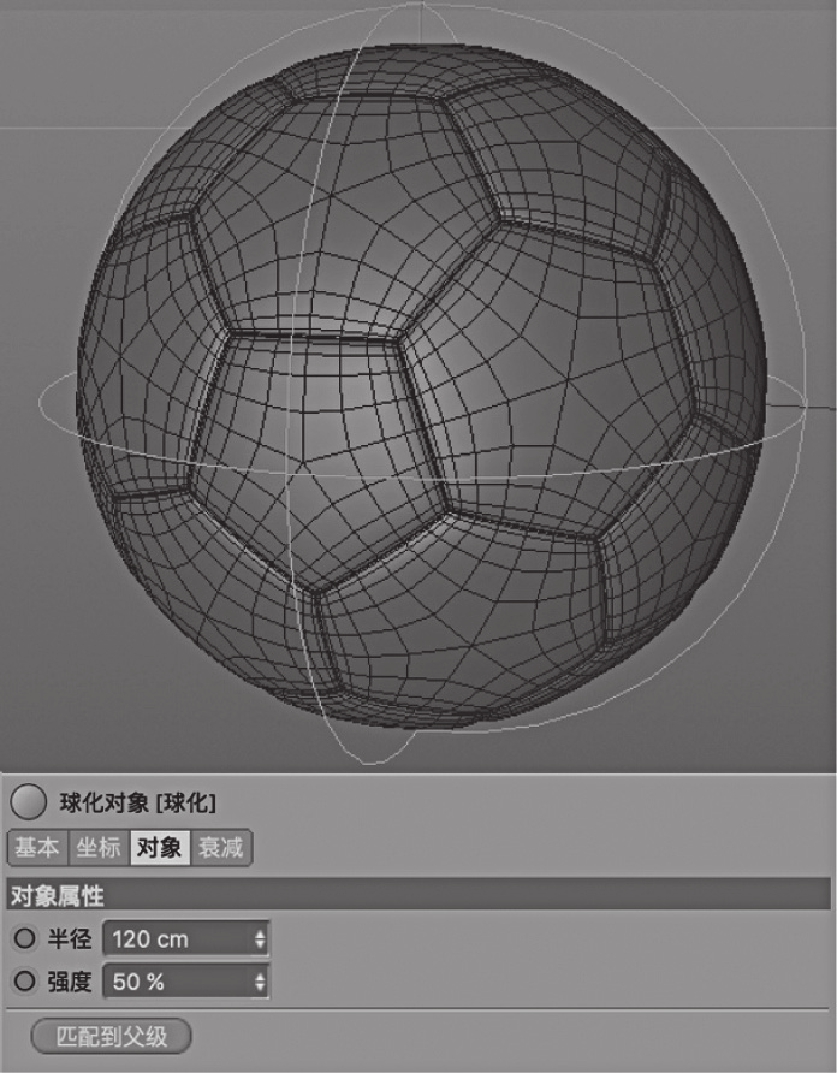
图5-34 使用球化变形器
(5)选择足球,执行“右键>当前状态转对象”,生成一个多边形对象。将其他对象隐藏(见图5-35)。(www.chuimin.cn)
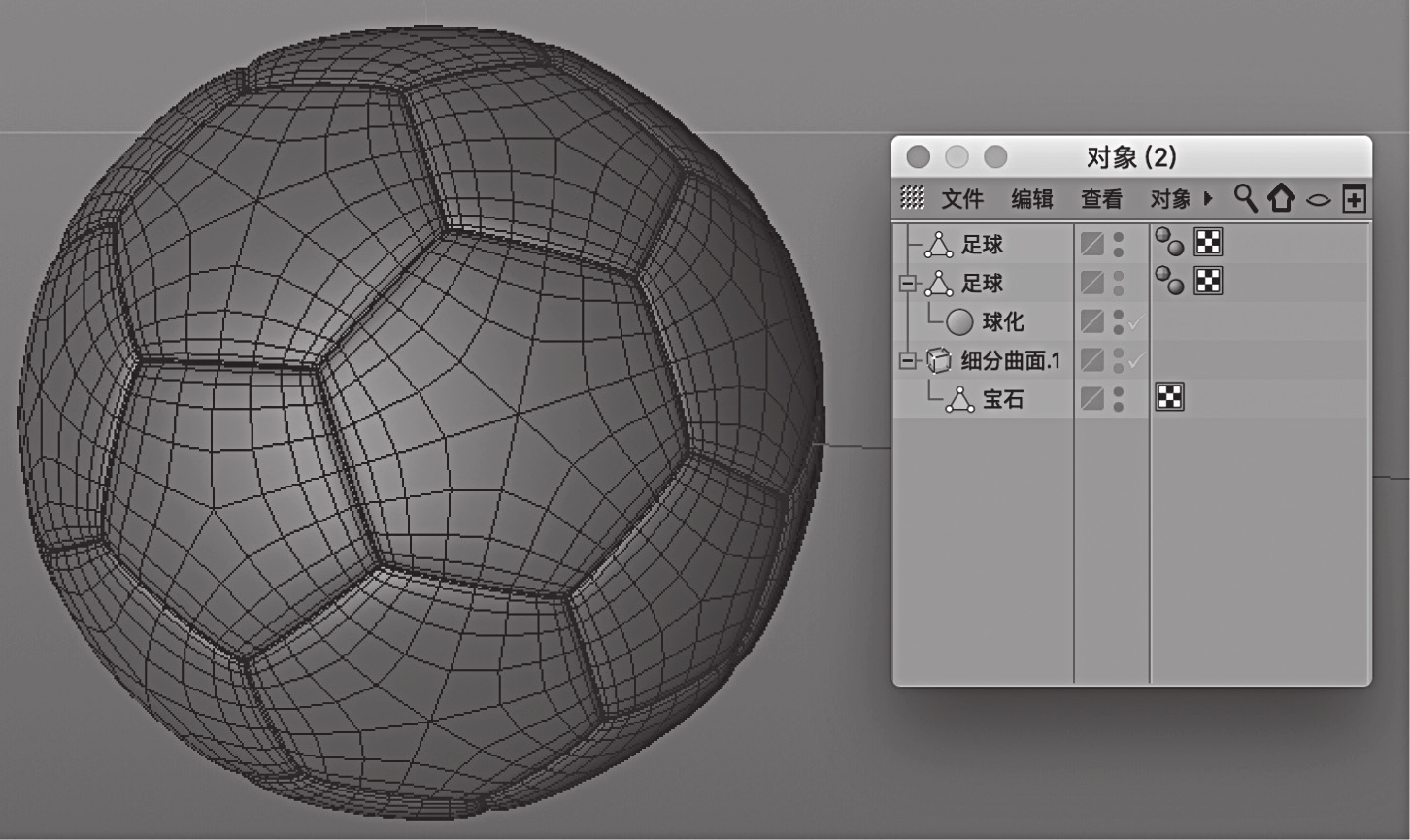
图5-35 足球模型完成效果及对象窗口效果
(6)进入面模式,分别选择所有5边形面、6边形面和倒角面,执行“主菜单>选择>设置选集”,以方便后续选择操作(见图5-36至图5-38)。
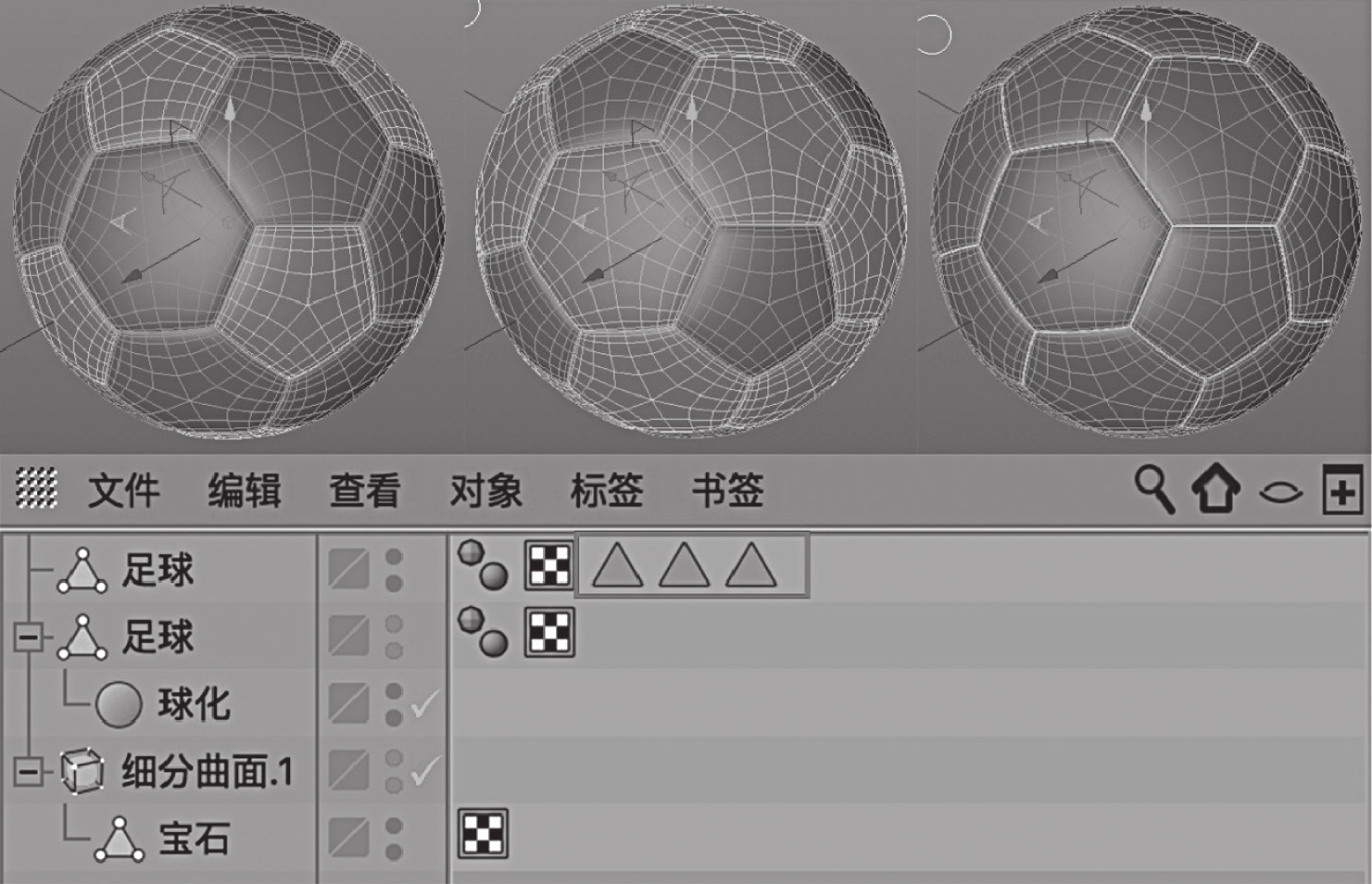
图5-36 设置选集

图5-37 添加材质后的效果

图5-38 渲染效果
思考与练习题
1.利用轴心与旋转工具制作门、窗的开关及旋转楼梯模型。
2.思考变形器在建模中的作用。
有关三维动画基础的文章

手部的结构和造型较头部而言更为复杂,我们首先需要将手部建模的任务进行分解:创建结构。手部建模依然使用“局部拓展法”进行创建,方便初学者更好地体会模型结构和布线的关系。图8-92 调节手掌造型执行“主菜单>网格>创建工具>循环/路径切割”,为手指关节添加倒角边,如图8-93所示。图8-94 对手部模型进行细分按住Ctrl键,在“对象编辑器”中拖拽“细分曲面”对象,将其复制并隐藏后作为备份。......
2023-11-21

在“文本”对象属性的“文本”一栏中输入想要的文字,本例使用“YPCY”。图4-10 在视图中调节文本图4-11 勾选显示3D界面选择“文本”样条,按住Alt键执行“主菜单>创建>生成器>挤压”,生成文字模型。图4-19 穿孔向内选项约束:勾选该项,圆角约束在原文本内部;取消勾选,圆角在原文本外部。......
2023-11-21

图4-20 创建圆环并根据参考图调节位置将上一步中创建的样条重命名为“眼珠样条”。创建指缝的3条黑线。图4-29 创建“手掌”轮廓图4-30 创建“黑线”样条按快捷键W切换为使用对象坐标系统,通过“移动”“缩放”和“旋转”工具调节“圆环”位置,再进入点模式,调节样条形状。图4-32 复制并调节“黑线”图4-33 合并样条选择“手廓样条”,按住Alt键执行“主菜单>创建>生成器>挤压”,生成手掌轮廓模型。图4-36 创建底板并调节位置图4-37 最终标志效果......
2023-11-21

点击创建—多边形基本体—立方体,或者直接点击工具架—多边形建模书签下的立方体,创建一个方块。点击创建—多边形基本体下的管道,创建一个多边形管道。图2.45旋转多边形管道调整管道的创建历史,将厚度改为0.3,轴向细分数改为32,确保与参考图效果一致。图2.46调整多边形管道的创建历史进入面级别,在Side视图中删除管道下面的一半面,然后回到对象模式,调整为合适的大小,搁置在左右两个方块上,并回到透视图缩放调整厚度,......
2023-11-03

图9-30过滤选择创建屋顶轴网。根据附录A屋顶平面图显示轴线,修改轴线显示楼层,具体方法、步骤参考“任务1创建标高和轴网/二、创建轴网/2.创建一层平面视图轴网/完善轴网”中相关内容。图9-35设置屋顶面层构造参数3.创建屋顶面层BIM模型选择“”→绘制“”→“直线”;根据附录A相关数据,绘制如图9-36所示的屋顶面层轨迹线。图9-37创建屋顶面层BIM模型五、完善屋顶1.水箱运用内建模型创建水箱,具体操作如下。......
2023-09-19

图9-11砌体结构层参数设置图9-12创建外墙2.创建一层内墙墙体1)设置内墙构造参数基本设置。图9-13设定内墙构造参数图9-14创建内墙二、创建一层门构件1.创建M11)设置M1属性载入门族,选择“项目浏览器”→“楼层平面”→“一层”平面视图。图9-16绘制M1三、创建一层窗构件1.创建C11)设定C1属性载入窗族。......
2023-09-19

图4-2 高脚杯参考图执行“主菜单>创建>样条>画笔”,从杯底中心开始绘制样条,绘制完成后按空格键结束。可以通过直接拖拽样条和控制点进行调节,还可以点选控制点显示控制手柄,再使用控制手柄进行细调。此项一般被“样条”的点差值方式控制,调节无效。图4-8 移动属性调节效果比例:设置样条在旋转的终点时的比例,调节效果见图4-9。......
2023-11-21

建立模具型腔的操作步骤如下:在系统路径下创建命名为mousemold的工作目录,并将mousesg.prt的鼠标上盖模型文件置于其中。图5-6新建模具制造文件在菜单管理器中单击,点击→按钮,从弹出的对话框中将工作目录中的模型文件打开,如图5-7所示。在菜单管理器中点击按钮,检验模具拖动方向是否正确。图5-10菜单管理器图5-11模型窗口图5-12参照模型方向图5-13选取模具原点......
2023-06-22
相关推荐